
AutoCAD2020에서 인쇄 스타일을 설정하는 것이 어렵나요? 인쇄된 결과가 더욱 아름답고 선명해지기를 원하십니까? PHP 편집자 Youzi는 AutoCAD2020 인쇄 스타일 설정에 대한 자세한 가이드를 제공하여 도면 출력을 더욱 전문적으로 만들기 위해 인쇄 스타일을 설정하는 방법을 단계별로 알려줍니다. 다음 세부 내용은 인쇄 스타일을 설정하는 방법을 안내하고 자세한 그림 설명을 제공하므로 설정 기술을 쉽게 익히고 AutoCAD 인쇄물의 품질을 향상시킬 수 있습니다.
1단계: 메뉴 표시줄에서 [파일]-[인쇄] 버튼을 클릭하거나 [Ctrl+P] 키 조합을 클릭하여 인쇄 설정 대화 상자를 엽니다(그림 참조).

2단계: 그런 다음 컴퓨터가 연결할 수 있는 인쇄 장치를 선택합니다(그림 참조).

3단계: 인쇄 영역에서 인쇄 범위를 클릭하면 레이아웃, 경계, 범위, 표시, 보기 및 창(그림 참조)의 드롭다운 목록이 나타납니다.
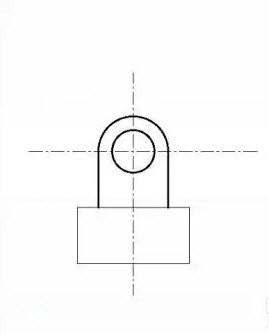
위 내용은 AutoCAD2020에서 인쇄 스타일을 설정하는 방법_인쇄가 보기 좋게 설정하는 방법의 상세 내용입니다. 자세한 내용은 PHP 중국어 웹사이트의 기타 관련 기사를 참조하세요!